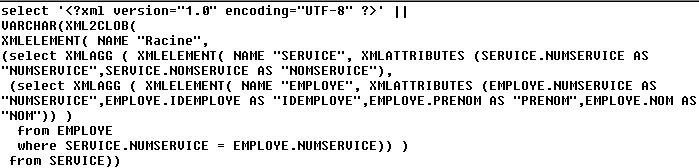SQL/XML est une extension XML du langage SQL (Structured Query Language) qui permet d'extraire des données relationnelles en utilisant une syntaxe SQL étendue, et de produire un résultat en utilisant un format XML. Vous pouvez générer des requêtes SQL/XML pour des éléments globaux dans votre MSX et ce, quel que soit le langage XML cible (XSD, DTD ou XDR).
-
XMLELEMENT - pour éditer un élément avec un nom, une liste d'attributs (facultative) et une liste de valeurs (facultative).
-
XMLATTRIBUTES - pour éditer une liste d'attributs avec des noms et des valeurs
-
XMLAGG - pour éditer sur plusieurs lignes une concaténation d'éléments, depuis une seule valeur XML correspondant à une seule colonne.
-
XMLCONCAT - pour éditer sur une même ligne une concaténation d'éléments, depuis plusieurs valeurs XML correspondant à plusieurs colonnes
-
XMLFOREST - pour éditer sur une même ligne une concaténation d'éléments, depuis plusieurs valeurs SQL correspondant à plusieurs colonnes. Le nom et la valeur d'une colonne deviennent le nom et la valeur d'un élément